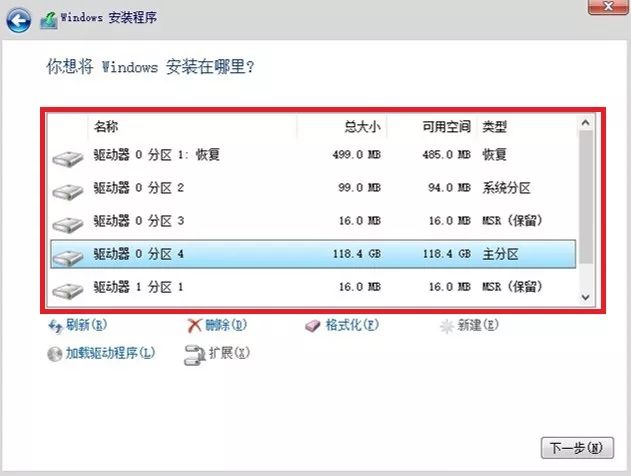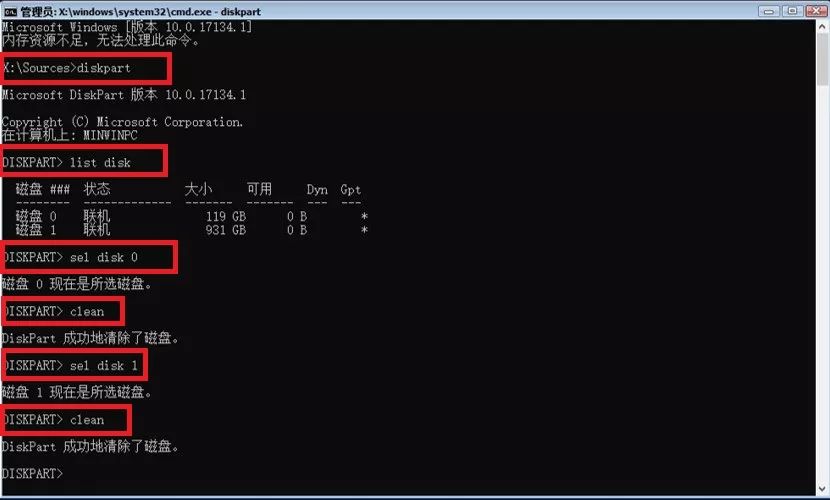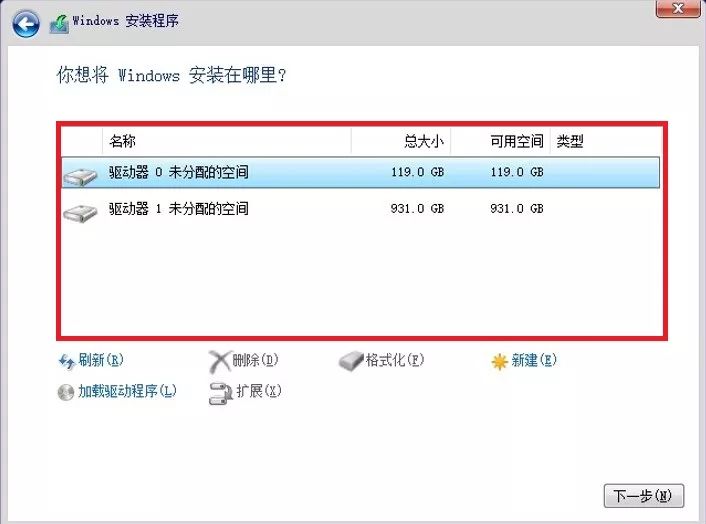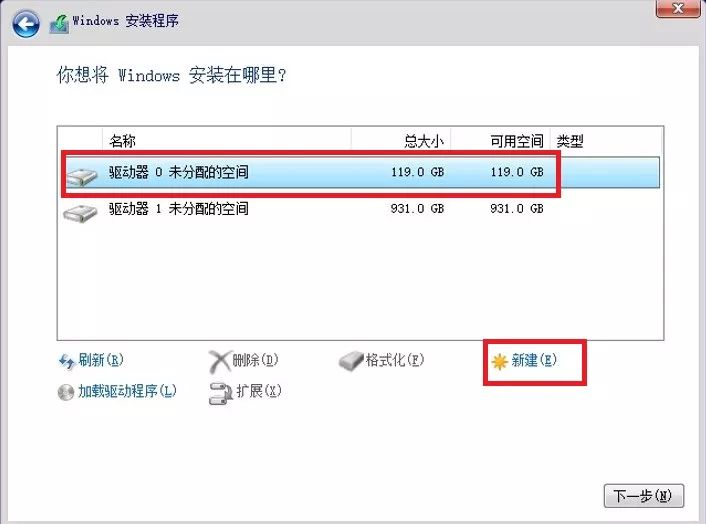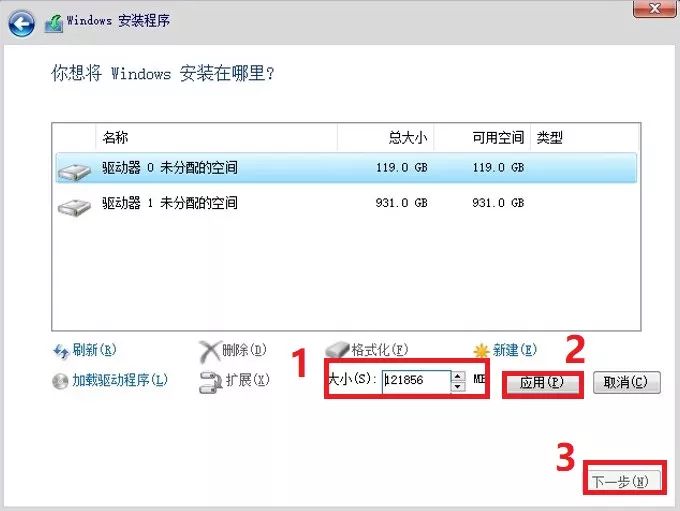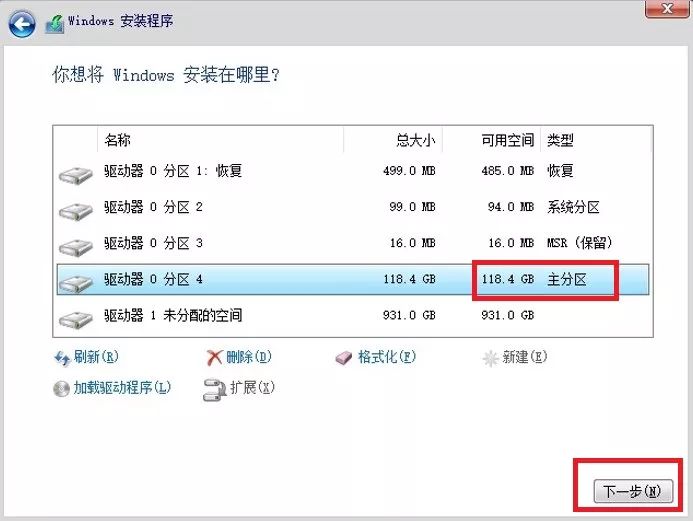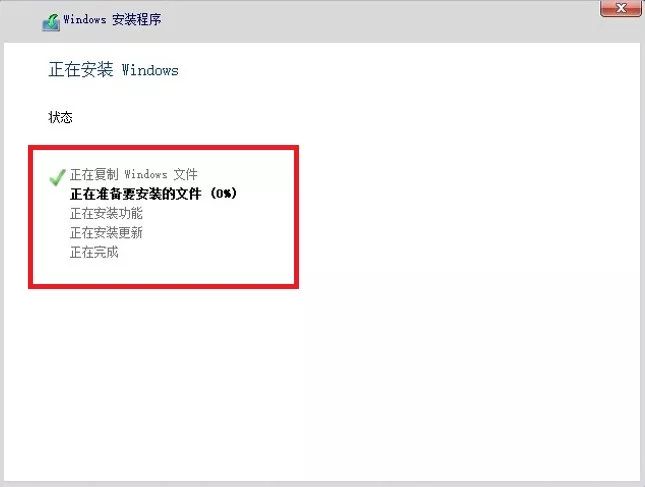| 重装系统时,该如何给硬盘分区呢? | 您所在的位置:网站首页 › 怎么为电脑分区重装系统 › 重装系统时,该如何给硬盘分区呢? |
重装系统时,该如何给硬盘分区呢?
|
今天小微就带大家一起看看安装过程中 硬盘分区怎么搞? 请注意!请注意! 数据!数据! 1.重新创建分区和删除分区都会对磁盘中的数据造成影响,建议操作前,将个人重要数据备份到U盘或者移动硬盘中 2. 对于双硬盘的机器,一般会显示驱动器0和驱动器1,固态硬盘的容量相对较小,建议将系统安装到固态硬盘中,可以加快系统的运行速度 接下来小微开始演示 如何在安装过程中进行分区操作 1.在选择【自定义:仅安装Windows】后进入到磁盘分区界面 ↓
2.进入磁盘分区后,可以看到所有磁盘的状态(下图仅供参考) 注:针对有两个硬盘的机器,固态硬盘的容量相对小于机械硬盘。 以下图为例,可以简单判断出驱动器0为固态硬盘 ↓
3.同时按住【shift+F10】,打开清除磁盘分区界面依次输入命令: 注:再次提醒,请务必备份好2块硬盘中的数据 ①输入【diskpart】回车 ②输入【list disk】回车,列出所有物理磁盘 ③输入【select disk 0】回车,选择磁盘0 ④输入clean,回车,清除磁盘0 ⑤输入【select disk 1】回车,选择磁盘1 ⑥输入clean,回车,清除磁盘1 ↓
4.清除磁盘所有分区后,页面会显示两个驱动器 ↓
5.选中要安装系统的驱动器(小微建议安装在固态硬盘,如下图驱动器0),点击【新建】,创建系统安装分区 ↓
6.在新显示页面的【大小(S)】中输入分区的容量,点击【应用】,再点击【下一步】 ↓
注:1GB=1024MB 7.新建分区后,页面如下图所示。选择【类型】为【主分区】的驱动器,然后点击【下一步】 ↓
8. 此时机器将开始复制文件并自动安装系统,安装完成后会自动进入系统解包过程。按照屏幕提示完成用户名、登录密码等设置,此时Windows10系统安装完毕 ↓
本世纪难题小微已经带你找到了正确解题的方向感 希望日后当你再听到装系统这几个字 只是微微一笑 大喊一声 放 着 我 来 ! 转载自@惠普服务,略有改动。 惠普微商会 更多精彩内容返回搜狐,查看更多 |
【本文地址】